मिलपॉवर यूपीएस एसएनएमपी सीएलआय सिंपल नेटवर्क मॅनेजमेंट प्रोटोकॉल मॉड्यूल्स

तपशील
- मॉडेल: M359-XX-1 आणि M362-XX-1 UPS
- इंटरफेस: कमांड लाइन इंटरफेस (CLI)
- कनेक्शन: RS232
- समर्थित सॉफ्टवेअर: VT100 टर्मिनल
उत्पादन वापर सूचना
परिचय
व्याप्ती
हे मॅन्युअल M359-XX-1 आणि M362-XX-1 UPS ला लागू आहे (M359-1 साठी CLI फक्त Rev E किंवा त्याहून अधिक युनिट्सद्वारे समर्थित आहे).
सामान्य
UPS चा कमांड लाइन इंटरफेस (CLI) RS232 कनेक्शन वापरून पीसी स्टेशनवरून मिलपॉवर सोर्सच्या UPS चे कॉन्फिगरेशन करण्यास अनुमती देतो. कॉन्फिगरेशनसाठी आवश्यक असलेले एकमेव सॉफ्टवेअर म्हणजे VT100 टर्मिनल, त्यामुळे कॉन्फिगरेशन विंडोज आणि लिनक्स दोन्हीवरून करता येते.
स्थापना आणि कॉन्फिगरेशन व्यवस्थापन
आवश्यक हार्डवेअर आणि सॉफ्टवेअर
- सीरियल VT100/VT220/VT320 टर्मिनल असलेला पीसी संगणक (जसे की फ्रीवेअर टेराटर्म अॅप)
- DB9 सरळ केबलमधून.
सत्र सुरू करत आहे
- ९ पिन सिरीयल (RS9) केबल वापरून तुमचा संगणक UPS शी जोडा.
- UPS चालू आहे का ते तपासा.
- एक सिरीयल VT100/VT220/VT320 टर्मिनल उघडा.
- कनेक्शन व्याख्या बॉड रेट '१९२००', डेटा '८' बिट, पॅरिटी 'काहीही नाही', स्टॉप बिट्स '१', फ्लो कंट्रोल 'काहीही नाही' वर सेट करा.
- "एंटर" की दाबा. टर्मिनल स्क्रीनवर खालील रिपोर्ट दिसेल.
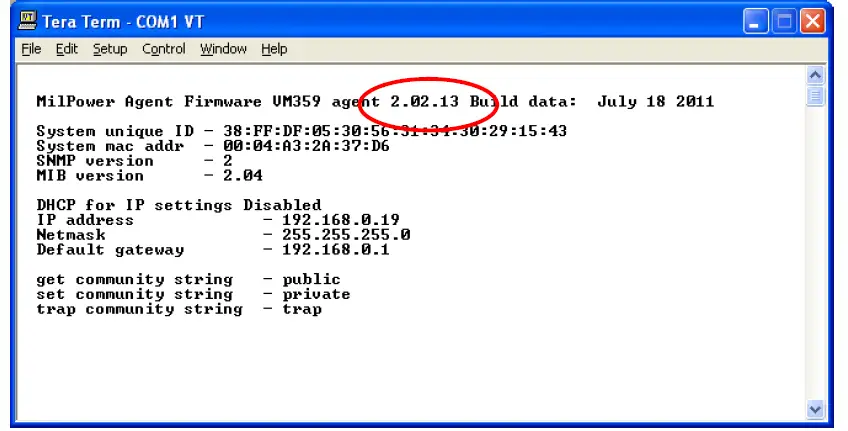 स्क्रीनच्या वरच्या बाजूला असलेल्या फर्मवेअर आवृत्तीकडे लक्ष द्या.
स्क्रीनच्या वरच्या बाजूला असलेल्या फर्मवेअर आवृत्तीकडे लक्ष द्या.
फक्त M359 साठी: जर आवृत्ती 2.02.13 पेक्षा कमी असेल तर एजंट फर्मवेअर CLI इंटरफेसला अनुमती देण्यासाठी अपग्रेड केले पाहिजे. अपग्रेड प्रक्रियेसाठी MPS चा संदर्भ घ्या. web साइट- जर तुम्हाला ही स्क्रीन दिसत नसेल तर खालील गोष्टी तपासा:
- UPS हे पिन-टू-पिन (क्रॉसओव्हर नाही) RS232 केबलने पीसीशी जोडलेले आहे का?
- ते योग्य COM पोर्टशी जोडलेले आहे का?
- यूपीएस चालू आहे का?
- फक्त M359-1 साठी: UPS रिव्हिजन E किंवा त्याहून अधिक आहे याची पडताळणी करा.
- 'कन्सोल' (एक जागा असलेले) टाइप करा आणि त्यानंतर अॅडमिन पासवर्ड (डिफॉल्ट 'web पास').
- जर पासवर्ड बरोबर असेल, तर पुढील प्रकरणात वर्णन केल्याप्रमाणे CLI मुख्य मेनू स्क्रीनवर प्रदर्शित होईल.
CLI मेनू
- CLI मध्ये लॉगिन केल्यानंतर, एजंट रीबूट होईपर्यंत सर्व इथरनेट संप्रेषण बंद होतील. याचा UPS कंट्रोलरवर परिणाम होत नाही, त्यामुळे UPS पूर्वीसारखेच काम करत राहील.
- CLI मध्ये ५ मिनिटांचा टाइमआउट आहे, त्यामुळे ५ मिनिटांच्या निष्क्रियतेनंतर एजंट तुम्हाला लॉग आउट करेल आणि रीबूट करेल. कोणतीही कृती टाइम काउंटर पुन्हा सुरू करते.
- खालील स्क्रीनशॉट उपलब्ध मेनू दर्शवितात.
- मेनूमध्ये जाण्यासाठी संबंधित की दाबा. 'एंटर' दाबण्याची आवश्यकता नाही.
- सर्व अपडेट्स पूर्ण केल्यानंतर, रीबूट करण्यासाठी मुख्य मेनूमध्ये 'r' दाबा.
- प्रत्येक मेनूवर, एक पातळी मागे जाण्यासाठी 'b' दाबा, पर्याय निवडण्यासाठी संख्या वापरल्या जातात.
- विविध प्रसंगी जेव्हा तुम्हाला काही मूल्य टाइप करावे लागते तेव्हा एक डीफॉल्ट/चालू मूल्य चौकोनी कंसात प्रदर्शित होईल. वर्तमान मूल्य प्रदर्शित करण्यासाठी/स्वीकारण्यासाठी किंवा नवीन मूल्य टाइप करण्यासाठी काहीही टाइप न करता ENTER दाबा.
मुख्य मेनू
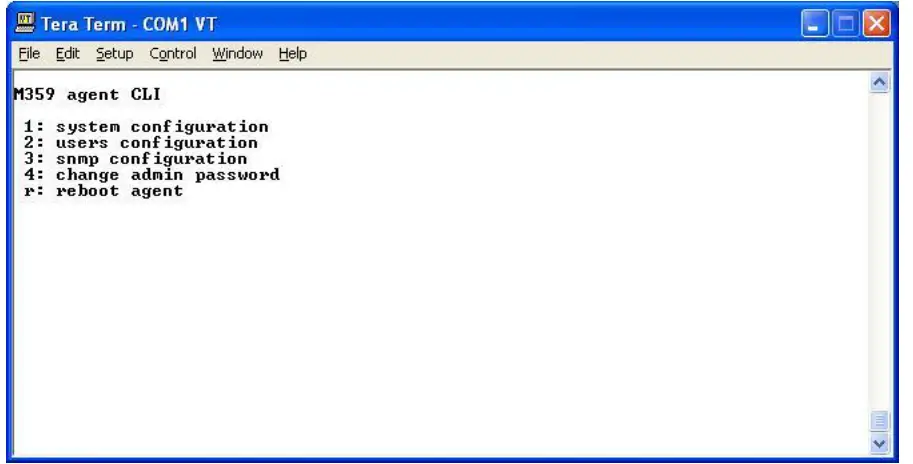
सिस्टम कॉन्फिगरेशन:
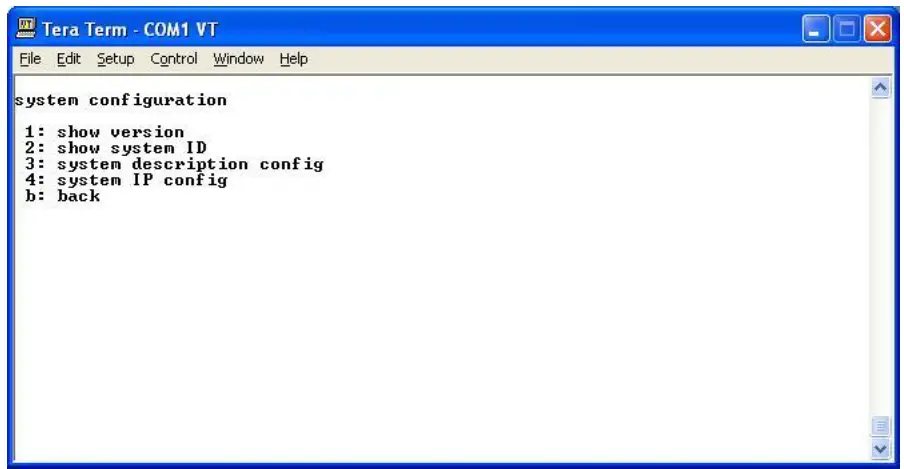
सिस्टम आवृत्ती
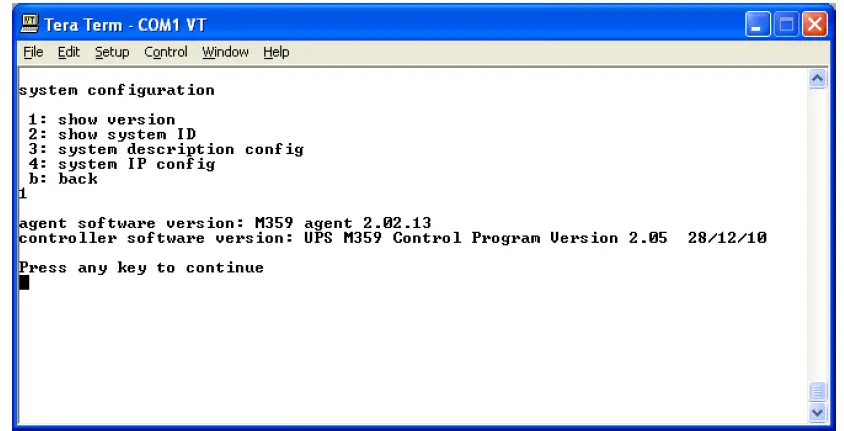
सिस्टम आयडी
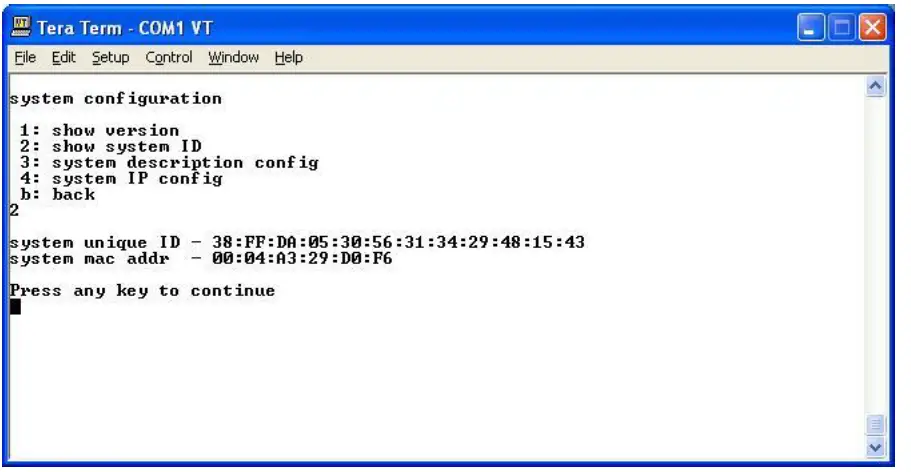
सिस्टम वर्णन
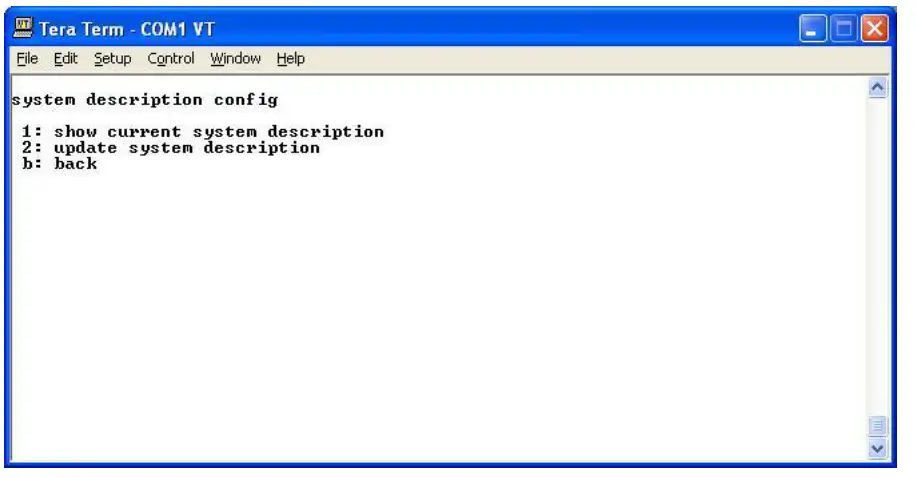
सध्याच्या सिस्टमचे वर्णन
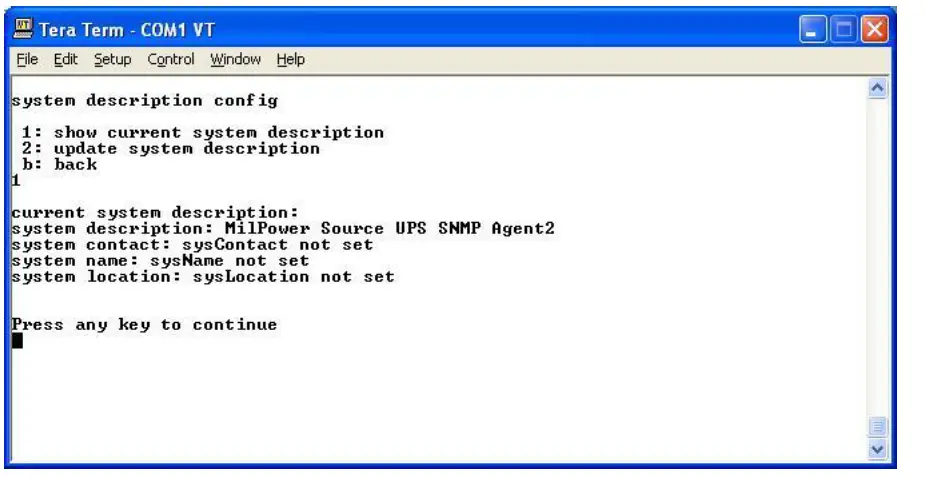
सिस्टम वर्णन अपडेट

सिस्टम आयपी

सध्याचा सिस्टम आयपी
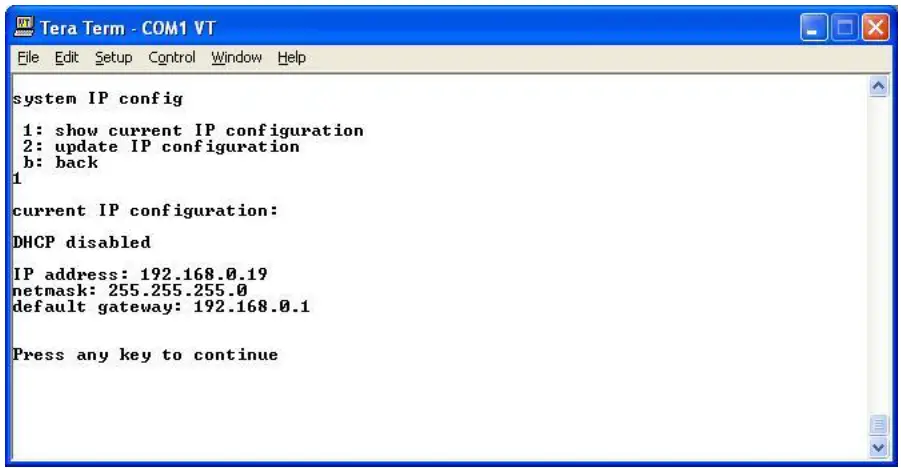
सिस्टम आयपी अपडेट
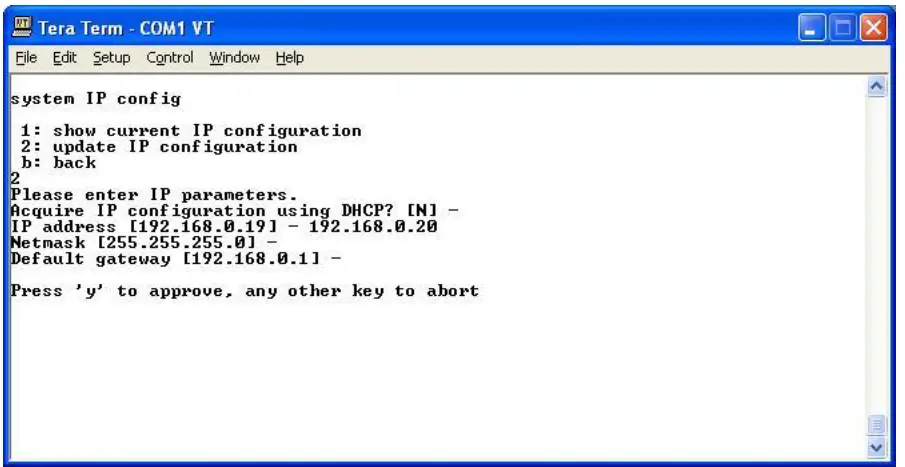
वापरकर्ते कॉन्फिगरेशन
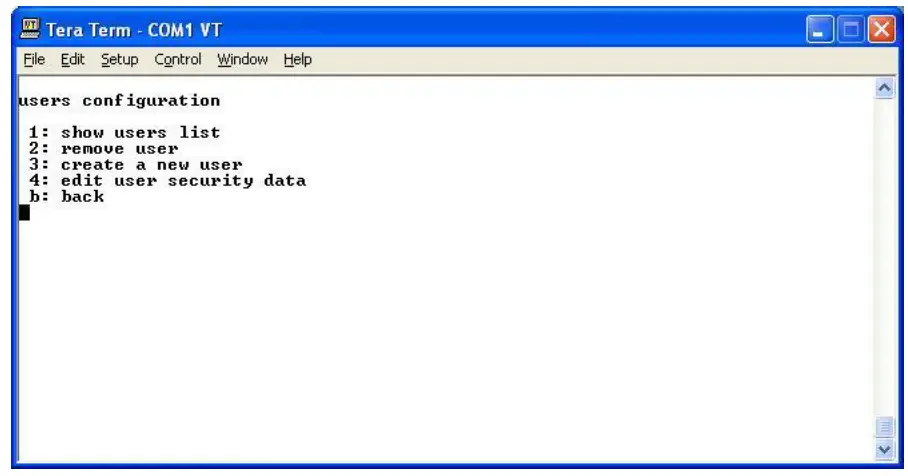
वापरकर्त्यांची यादी
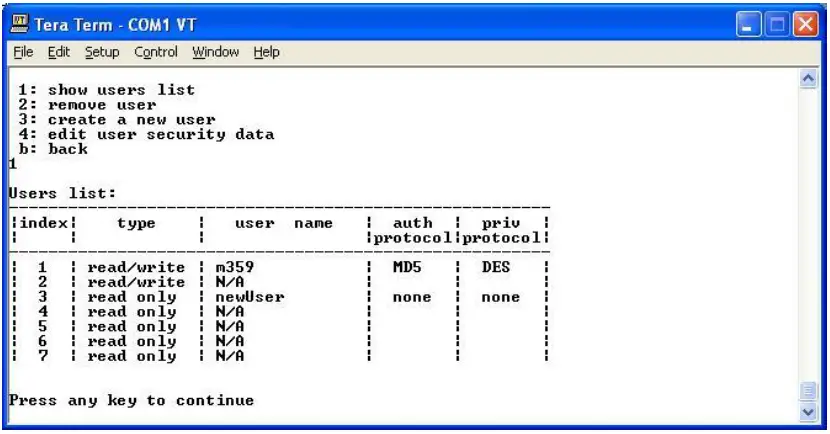
वापरकर्ता काढा
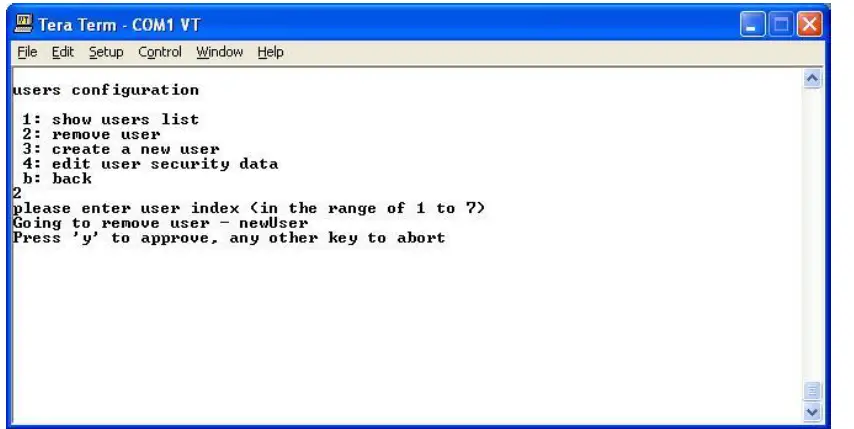
वापरकर्ता तयार करा
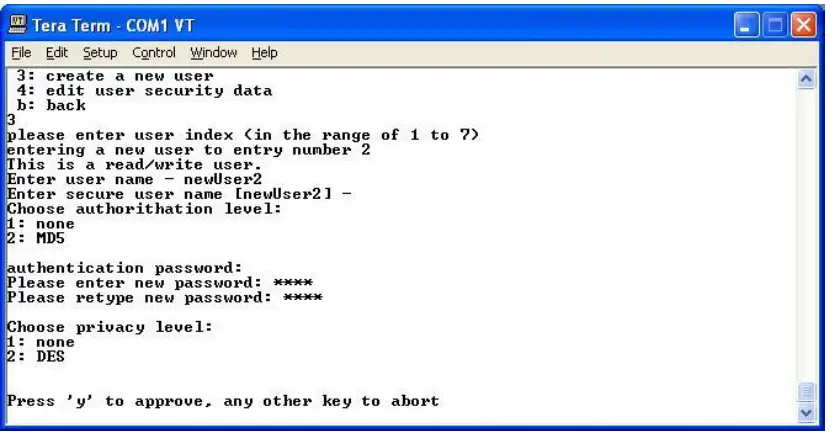
टीप: पासवर्ड कमीत कमी ४ वर्णांचा असावा, मोकळी जागा ठेवू नये.
वापरकर्ता अपडेट करा
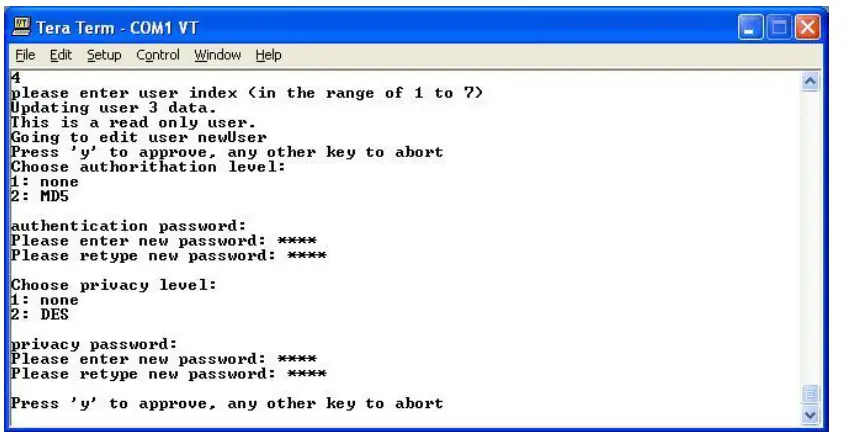
टीप: पासवर्ड कमीत कमी ४ वर्णांचा असावा, मोकळी जागा ठेवू नये.
SNMP कॉन्फिगरेशन

SMNP कॉन्फिगरेशन पर्याय:
- एजंटची सध्याची आवृत्ती प्रिंट करते
- एजंट आवृत्ती SNMP V2 मध्ये बदलते.
- एजंट आवृत्ती SNMP V3 मध्ये बदलते.
- आवृत्ती ३ संदर्भ दाखवा
- आवृत्ती २ समुदाय.
आवृत्ती ३ संदर्भ दाखवा (फक्त V3)
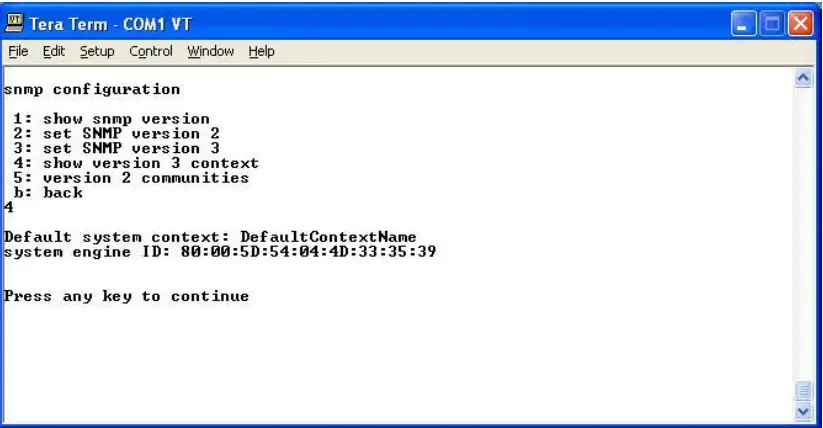
आवृत्ती २ समुदाय (फक्त V2)
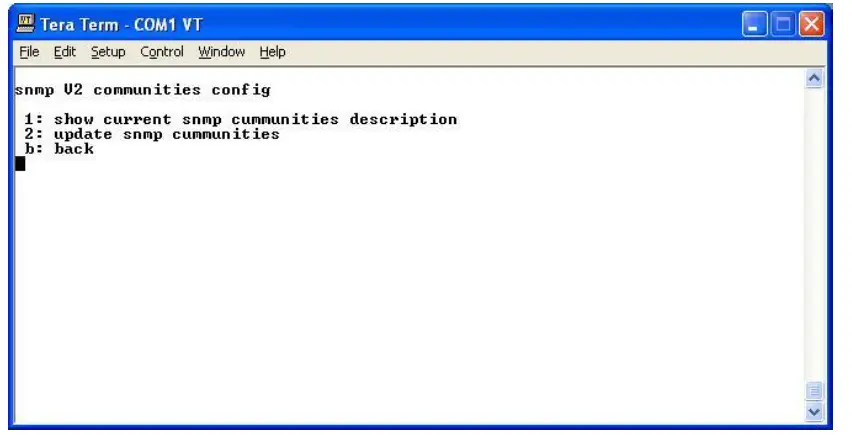
SNMP v2 समुदाय दाखवा
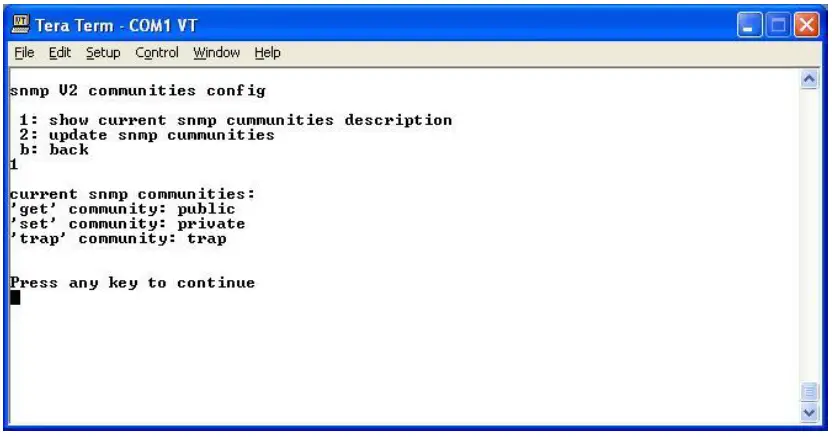
SNMP v2 समुदाय अद्यतनित करा
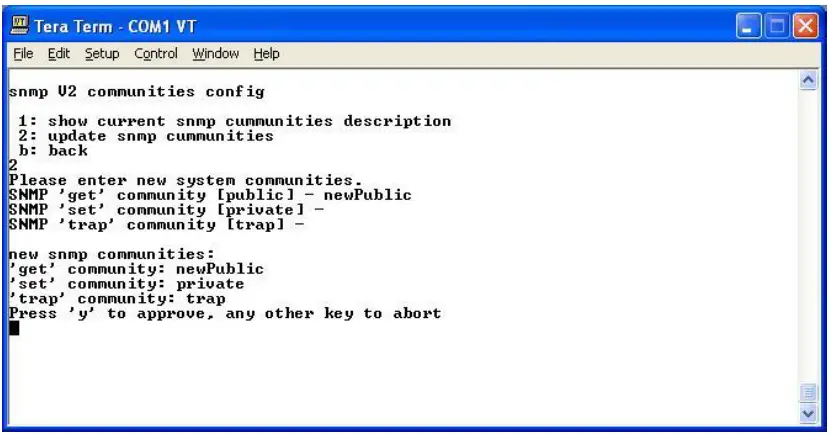
प्रशासक पासवर्ड बदला
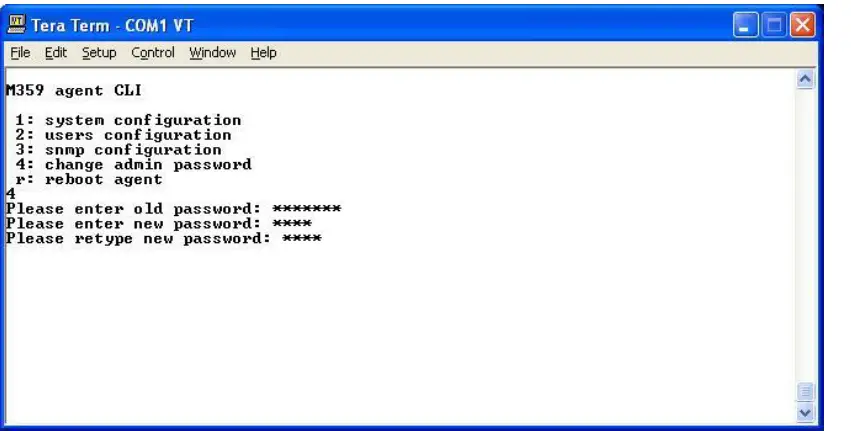
टीप: पासवर्ड कमीत कमी ४ वर्णांचा असावा, मोकळी जागा ठेवू नये.
वारंवार विचारले जाणारे प्रश्न
- प्रश्न: जर मला प्रवेश करण्यात समस्या आल्या तर मी काय करावे सीएलआय?
अ: जर तुम्ही CLI मध्ये प्रवेश करू शकत नसाल, तर केबल कनेक्शन, COM पोर्ट, UPS पॉवर स्थिती तपासा आणि सुसंगततेसाठी फर्मवेअर आवृत्ती सत्यापित करा.
कागदपत्रे / संसाधने
 |
मिलपॉवर यूपीएस एसएनएमपी सीएलआय सिंपल नेटवर्क मॅनेजमेंट प्रोटोकॉल मॉड्यूल्स [pdf] वापरकर्ता मॅन्युअल यूपीएस एसएनएमपी सीएलआय सिंपल नेटवर्क मॅनेजमेंट प्रोटोकॉल मॉड्यूल्स, सिंपल नेटवर्क मॅनेजमेंट प्रोटोकॉल मॉड्यूल्स, नेटवर्क मॅनेजमेंट प्रोटोकॉल मॉड्यूल्स, मॅनेजमेंट प्रोटोकॉल मॉड्यूल्स, प्रोटोकॉल मॉड्यूल्स, मॉड्यूल्स |




